Memilih SSD yang Baik: Panduan Lengkap untuk Performa Komputer Optimal
Pernahkah Anda merasa performa komputer Anda menurun drastis? Mungkin booting lama, membuka aplikasi jadi lemot, atau transfer file terasa seperti menunggu berjam-jam? Besar kemungkinan, hard drive (HDD) konvensional adalah biang keladinya. Solusinya? Solid State Drive (SSD)
LAPTOP REPAIR
pcmadiun
7/25/20254 min read
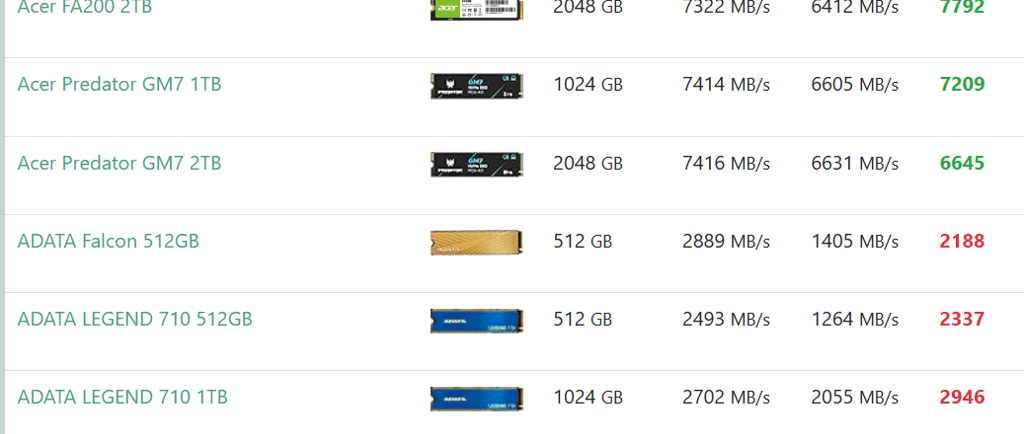
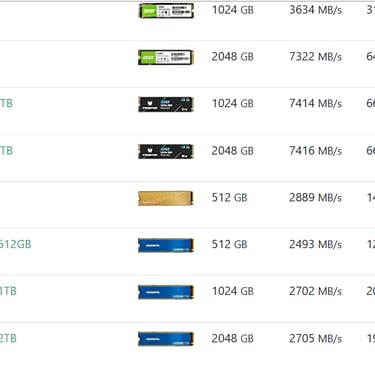
Memilih SSD yang Baik: Panduan Lengkap untuk Performa Komputer Optimal
Pernahkah Anda merasa performa komputer Anda menurun drastis? Mungkin booting lama, membuka aplikasi jadi lemot, atau transfer file terasa seperti menunggu berjam-jam? Besar kemungkinan, hard drive (HDD) konvensional adalah biang keladinya. Solusinya? Solid State Drive (SSD)!
SSD telah merevolusi kecepatan dan responsivitas komputer. Dibandingkan HDD, SSD menawarkan kecepatan baca/tulis yang jauh lebih tinggi, konsumsi daya lebih rendah, dan ketahanan yang lebih baik karena tidak memiliki komponen bergerak. Tapi, dengan banyaknya pilihan di pasaran, bagaimana cara memilih SSD yang tepat untuk kebutuhan Anda? Mari kita bahas.
Kenapa Harus Pilih SSD? (Tinjauan Singkat)
Sebelum masuk ke detail pemilihan, mari kita ulas singkat kenapa SSD wajib dipertimbangkan:
Kecepatan Luar Biasa: Ini adalah keunggulan utama. Waktu booting Windows dari menit bisa jadi hitungan detik, dan aplikasi terbuka instan.
Lebih Tahan Banting: Karena tidak ada piringan atau kepala baca/tulis yang bergerak, SSD lebih tahan terhadap guncangan dan jatuh.
Hemat Daya & Dingin: Konsumsi daya lebih rendah berarti laptop Anda bisa bertahan lebih lama dan suhu komputer lebih stabil.
Tidak Bising: Tanpa komponen bergerak, SSD beroperasi tanpa suara.
Faktor Kunci dalam Memilih SSD
Memilih SSD tidak hanya tentang kapasitas. Ada beberapa aspek teknis penting yang perlu Anda pahami:
1. Form Factor (Bentuk Fisik)
Ini adalah hal pertama yang harus Anda perhatikan, karena harus sesuai dengan slot yang tersedia di komputer Anda.
2.5-inch SATA: Ini adalah form factor paling umum dan cocok untuk sebagian besar laptop atau desktop lama yang memiliki bay 2.5 inci. Mereka terhubung melalui port SATA III, yang menawarkan kecepatan teoretis hingga 600 MB/s. Meskipun bukan yang tercepat, ini adalah peningkatan besar dari HDD.
M.2 SATA: SSD M.2 bentuknya seperti stik RAM kecil. Mereka terpasang langsung ke slot M.2 di motherboard. Jika M.2 ini menggunakan antarmuka SATA, kecepatannya akan sama dengan SSD SATA 2.5-inci. Keuntungannya adalah ukurannya yang ringkas.
M.2 NVMe (PCIe): Ini adalah jenis SSD M.2 yang paling cepat saat ini. Mereka juga berbentuk stik kecil, tetapi terhubung melalui jalur PCI Express (PCIe), bukan SATA. Kecepatan transfer datanya jauh melampaui SATA, bisa mencapai ribuan MB/s (misalnya, 3500 MB/s atau lebih untuk PCIe Gen3, dan bahkan lebih untuk Gen4 atau Gen5). Sangat ideal untuk gaming, desain grafis, atau pekerjaan yang membutuhkan transfer data masif. Pastikan motherboard Anda mendukung NVMe (ada slot M.2 yang memang khusus NVMe).
AIC (Add-in Card) PCIe: Mirip dengan kartu grafis kecil, SSD ini dipasang ke slot PCIe standar di motherboard. Biasanya digunakan untuk SSD NVMe berperforma sangat tinggi atau SSD enterprise. Umumnya hanya untuk desktop.
U.2: Ini adalah form factor yang lebih jarang ditemukan di PC konsumen, biasanya digunakan di server atau workstation berkinerja tinggi.
2. Antarmuka (Interface)
Antarmuka menentukan bagaimana SSD berkomunikasi dengan sistem dan seberapa cepat ia bisa mentransfer data.
SATA III: Antarmuka lama yang masih banyak digunakan. Kecepatan maksimalnya sekitar 550 MB/s untuk baca dan tulis sekuensial. Cocok untuk penggunaan sehari-hari, upgrade laptop lama, atau sebagai storage tambahan.
NVMe (Non-Volatile Memory Express): Ini adalah protokol komunikasi yang dirancang khusus untuk SSD berbasis memori flash dan terhubung melalui jalur PCIe. NVMe jauh lebih efisien dan cepat daripada SATA.
PCIe Gen3: Kecepatan baca/tulis sekuensial bisa mencapai 3.500 MB/s.
PCIe Gen4: Kecepatan baca/tulis sekuensial bisa mencapai 7.000 MB/s atau lebih.
PCIe Gen5: Generasi terbaru dengan kecepatan baca/tulis sekuensial mencapai 12.000 MB/s atau lebih, tapi harganya masih sangat mahal dan motherboard yang mendukungnya masih terbatas.
Penting: Komputer atau motherboard Anda harus memiliki slot dan mendukung antarmuka yang Anda pilih. Misalnya, SSD NVMe tidak akan berfungsi di slot M.2 SATA, meskipun bentuknya sama.
3. Jenis Memori NAND Flash
Jenis memori flash yang digunakan mempengaruhi harga, daya tahan, dan performa SSD.
SLC (Single-Level Cell): Setiap sel menyimpan 1 bit data. Paling cepat, paling awet, tapi paling mahal dan kapasitasnya kecil. Jarang ditemukan di SSD konsumen.
MLC (Multi-Level Cell): Setiap sel menyimpan 2 bit data. Lebih murah dari SLC, performa bagus, dan daya tahan cukup baik.
TLC (Triple-Level Cell): Setiap sel menyimpan 3 bit data. Ini yang paling umum di SSD konsumen saat ini. Lebih murah dari MLC, dengan daya tahan dan performa yang memadai untuk sebagian besar pengguna.
QLC (Quad-Level Cell): Setiap sel menyimpan 4 bit data. Paling murah dan memungkinkan kapasitas besar, tapi paling lambat (terutama untuk menulis) dan memiliki daya tahan paling rendah (jumlah program/erase cycles lebih sedikit). Biasanya dilengkapi dengan cache SLC untuk meningkatkan performa jangka pendek.
Catatan: Untuk penggunaan sehari-hari hingga gaming, TLC adalah pilihan yang sangat seimbang. QLC bisa jadi pilihan untuk storage data yang jarang diakses.
4. Kapasitas (Storage Size)
Ini tergantung pada kebutuhan Anda.
250GB - 500GB: Cukup untuk sistem operasi, beberapa aplikasi penting, dan game favorit. Ideal sebagai boot drive utama.
1TB - 2TB: Pilihan populer untuk gamer dan content creator yang butuh ruang lebih untuk game, video, dan file besar lainnya.
4TB ke atas: Untuk profesional dengan dataset sangat besar atau kolektor game.
Tips: Jika anggaran terbatas, prioritaskan SSD kecil (250GB-500GB) sebagai boot drive utama untuk sistem operasi dan aplikasi, lalu gunakan HDD atau SSD SATA berkapasitas besar sebagai storage tambahan.
5. Kecepatan Baca/Tulis (Sequential Read/Write & Random Read/Write)
Sequential Read/Write: Ini mengacu pada kecepatan transfer file besar secara berurutan. Penting untuk transfer file video besar atau instalasi game. Angka ini biasanya yang paling besar dan sering diiklankan.
Random Read/Write (IOPS): Ini mengukur seberapa cepat SSD dapat mengakses file kecil yang tersebar secara acak. Ini sangat penting untuk kinerja sistem operasi, booting, dan membuka aplikasi, karena sistem terus-menerus membaca dan menulis file kecil. Angka IOPS (Input/Output Operations Per Second) yang tinggi menunjukkan performa random yang baik.
Untuk penggunaan sehari-hari, random performance (IOPS) mungkin lebih penting daripada kecepatan sekuensial yang tinggi.
6. Daya Tahan (TBW - Total Bytes Written) & Garansi
TBW (Total Bytes Written): Ini adalah estimasi berapa banyak data yang bisa ditulis ke SSD selama masa pakainya sebelum sel memori mulai aus. Angka TBW yang lebih tinggi berarti SSD lebih awet. Untuk sebagian besar pengguna, angka TBW pada SSD modern sudah lebih dari cukup.
Garansi: Pilih SSD dengan garansi minimal 3-5 tahun. Ini menunjukkan kepercayaan produsen terhadap produk mereka.
Rekomendasi Sederhana Berdasarkan Kebutuhan
Upgrade Laptop/PC Lama (Budget-Friendly): Pilih SSD 2.5-inch SATA atau M.2 SATA (jika ada slotnya) dengan kapasitas 250GB - 500GB.
Pengguna Umum/Gaming (Mainstream): Pilih SSD M.2 NVMe PCIe Gen3 dengan kapasitas 500GB - 1TB. Ini menawarkan keseimbangan performa dan harga yang sangat baik.
Profesional/Content Creator/Gamer Hardcore: Pilih SSD M.2 NVMe PCIe Gen4 (atau Gen5 jika motherboard mendukung dan ada budget lebih) dengan kapasitas 1TB atau lebih. Prioritaskan SSD dengan kecepatan baca/tulis sekuensial dan random (IOPS) yang tinggi.
Kesimpulan
Memilih SSD yang baik memang butuh sedikit pemahaman teknis, tapi hasilnya sepadan. Dengan mempertimbangkan form factor, antarmuka (SATA vs. NVMe PCIe), jenis memori NAND, kapasitas, dan kecepatan, Anda bisa menemukan SSD yang paling pas untuk kebutuhan dan anggaran Anda. Jangan ragu untuk berinvestasi pada SSD, karena ini adalah upgrade performa terbaik yang bisa Anda berikan pada komputer Anda!
IT & Edukasi
Pahami indikator kerusakan sebelum memperbaiki laptop. Performa laptop akan tetap baik ketika kita mengerti menggunakannya.
KONTAK KAMI
Layanan
info@pcmadiun.com
© 2025 PcMadiun. Seluruh hak cipta dilindungi.
